Скачивание и установка браузера Yandex на ТВ-приставку Mi Box S
ТВ-приставки получили широкую известность среди населения. Удобное и полезное устройство обладает достаточно большим функционалом и рядом достоинств. К примеру, пользователи могут просматривать видеоролики, аудиофайлы с интернета, подключаться к играм и веб-серфингу. В этом случае многие пользователи интересуются, как установить Яндекс.Браузер на Mi Box S.
Как скачать Яндекс.Браузер
Процедура скачивания достаточно простая и понятна. Важное условие при загрузке браузера – это наличие интернета. Скачать интернет-обозреватель Yandex можно несколькими способами: через магазин приложений Play Market и файл АРК:
- Загрузка браузера через официальный магазин подразумевает скачивание данных и установку вручную. Процесс схож с закачиванием приложений на мобильное устройство. Это один из простых и лёгких методов. Если магазин Play Market отсутствует на телевизоре, пользователь может воспользоваться любым другим магазином или перейти ко второму способу.
- Также скачать обозреватель можно при помощи АРК-файла. Для этого необходимо иметь под рукой компьютер, ноутбук и съёмный носитель USB, смартфон. Скачайте файл .apk из удобного источника на компьютер или ноутбук. Затем скопируйте файл на флешку, вставьте в телевизор и с помощью пульта (мышки) выберите его. Программа распакуется и установится на смарт-приставку.
Более подробно речь про процедуру установки пойдет через один подзаголовок статьи.
Функциональность Яндекс.Браузера
Яндекс обладает широким набором инструментов, которые позволяют использовать продукт с большим комфортом и пользой.
Поисковик
Функция «Поиск» работает точно также, как и на компьютере или смартфоне. При помощи этого инструмента пользователь найдёт информацию на интересующие вопросы. Также имеется голосовой помощник, при активации, будет воспроизведена функция текста с найденными веб-страницами.
Трансляция видео
Смарт приставка также имеет функцию просмотра видео, создания контента под собственный вкус и запуск роликов с Андроида. Достаточно кликнуть по кнопке «Смотреть на телевизоре».
Важно! Данный инструмент доступен только в видео сервисе Яндекс. При помощи него составляется подборка контента – Ютуб, Кинопоиск и так далее. С других сервисов трансляция видео невозможна.
Как установить
Большинство российских компаний сотрудничают с Яндексом и уже сразу встраивают браузер в устройство. Поэтому если ваш гаджет не обладает данным встроенным обозревателем, существует несколько вариантов, как установить Яндекс браузер на телевизор Xiaomi. Все способы просты и любой, кто столкнулся впервые с приставкой, справится с поставленной задачей.
Установка с другого девайса
Немногие знают, но управлять устройствами можно с одного и того же аккаунта Гугл. Главное, чтобы все девайсы были подключены к одной учётной записи. В данном случае компьютер и телевизор.
Для установки браузера с другого устройства выполните следующие действия.
- Откройте страницу Google Play в браузере.
- Найдите приложение Яндекс.Браузер.
- Нажмите на кнопку «Установить».
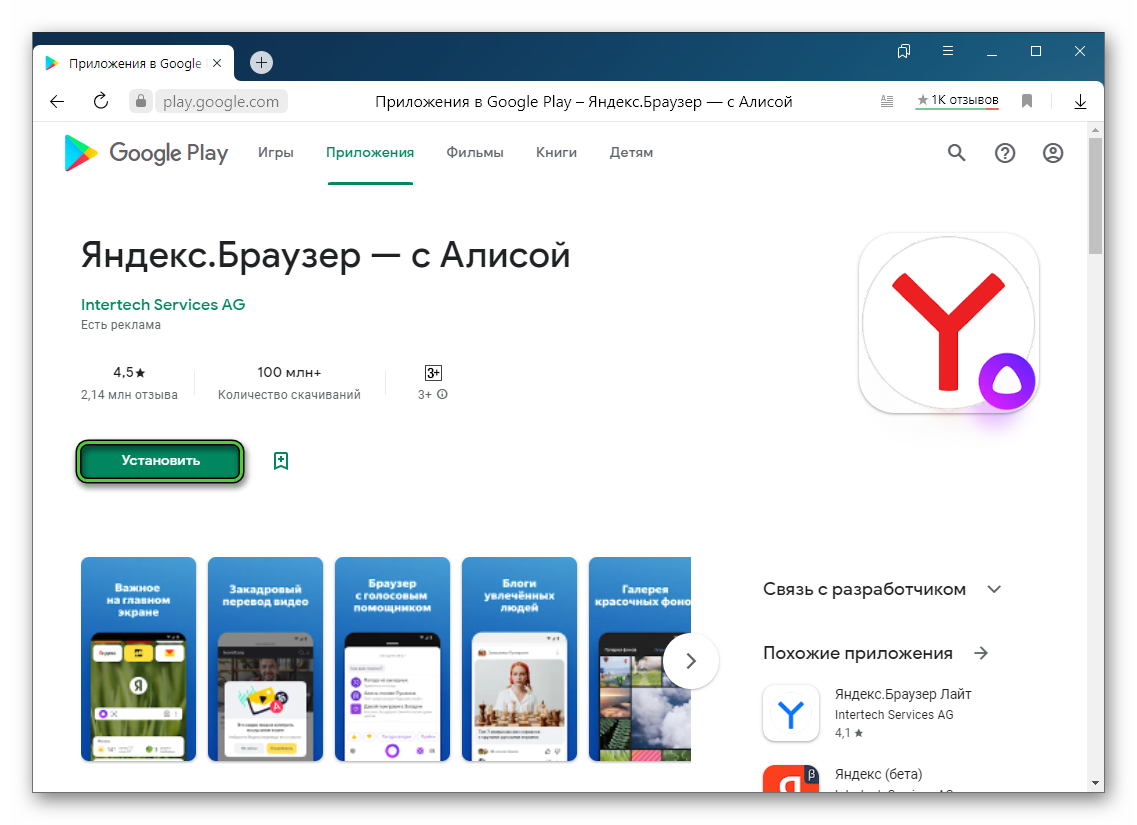
- Войдите в учетную запись Google, которая используется в TV-боксе.
- Выберите нужное устройство и подтвердите загрузку приложения.
После установки на ТВ-приставке будет установлен необходимый веб-обозреватель.
Установка с флешки
Также можно установить браузер при помощи съёмного носителя — флешки. Для проведения операции достаточно использовать носитель с любым объёмом. Приложение не занимает много места.
Выполните следующие действия.
- Загрузите файл Yandex_Browser.apk на компьютер или ноутбук.
- Скопируйте данные на съёмный накопитель.
- Подключите флешку к приставке (телевизору).
- Запустите на ней любой файловый менеджер.
- Доберитесь до этого apk-файла и откройте его.
- Нажмите на кнопку «Установить».
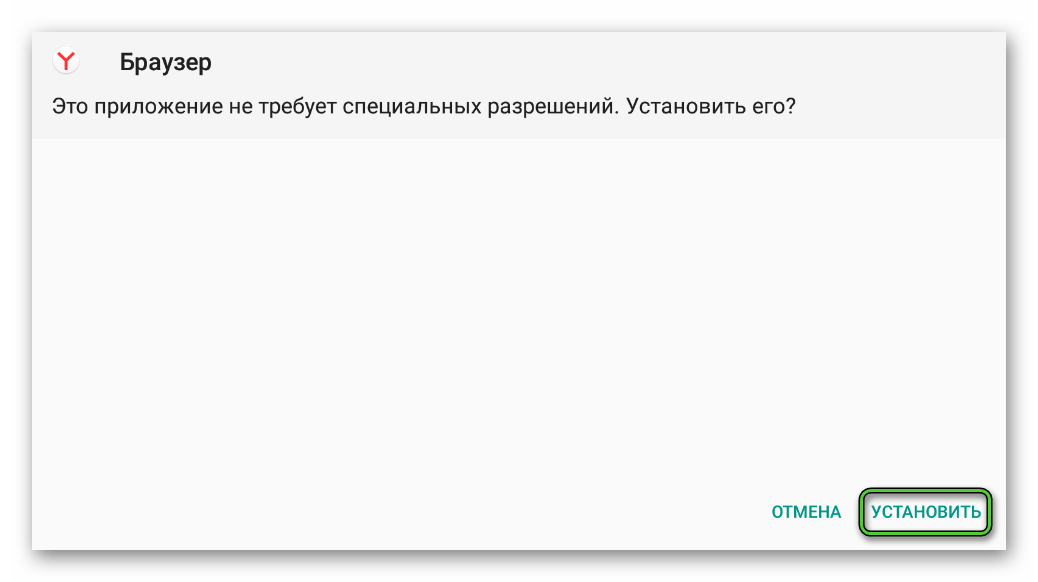
- Подтвердите данное действие.
Теперь можно использовать веб-обозреватель в своих целях. Просмотр видео, посещение сайтов и многое другое.
Достоинства и недостатки
Яндекс Браузер в приставке обладает рядом преимуществ, которые придутся по душе пользователям. Главное достоинство – комфортное использование. Обозреватель открывает все плюсы компьютера на телевизоре. Для более комфортной работы лучше применить беспроводную мышь. К недостаткам можно отнести медленную работу на устаревших устройствах и ограничений функциональности трансляции видео.
Заключение
Установить Yandex на приставку Ми Бокс С не так уж и сложно. Для более комфортной работы к телевизору можно подсоединить клавиатуру и мышку. Конечно, это нельзя назвать полноценным браузером, но использовать его все же возможно в целях развлечения.






